 En esta entrega vamos a seguir viendo Opciones de configuración a las que podemos acceder desde el Panel de Control.
En esta entrega vamos a seguir viendo Opciones de configuración a las que podemos acceder desde el Panel de Control.-Impresoras y Faxes:
Al pulsar sobre ese icono podemos ver una carpeta en la que aparecen todas las impresoras, tanto de red como locales que tenemos instaladas en nuestro equipo.
 Si seleccionamos una de nuestras impresoras y vamos a "Archivo" nos sale un menu desplegable desde el que podemos: agregar nueva impresora, ir a preferencias de impresión, compartir en red, cambiar el nombre, eliminar y propiedades.
Si seleccionamos una de nuestras impresoras y vamos a "Archivo" nos sale un menu desplegable desde el que podemos: agregar nueva impresora, ir a preferencias de impresión, compartir en red, cambiar el nombre, eliminar y propiedades.
Desde "Preferencias de Impresión" podemos cambiar el sentido de impresión según nuestras necesidades: Horizontal o Vertical, así como el orden de salida de las páginas: Ascendente o Descendente.

Cuando abrimos "Propiedades" y "Opciones avanzadas" podemos elegir varias opciones de configuración de la impresión como "Empezar a imprimir de inmediato" "Iniciar la impresión cuando la última página haya entrado en cola" "Conservar documentos después de imprimirlos" o "Imprimir primero documentos en cola".
 El asistente para añadir una impresora nueva:
El asistente para añadir una impresora nueva:Cuando elegimos "añadir impresora" nos aparce este asistente, el cual nos lleva por diferente páginas en las que nos pregunta si la impresora va a ser local o de red, el puerto en el que la queremos instalar y , por último, el fabricante y modelo de la impresora que vamos a instalar. Si tenemos el software de la impresora en un disco o CD nos da opción a que utilicemos ese disco.
 Después, en una nueva pantalla, nos pregunta si queremos que la nueva impresora sea la predeterminada. En otra pantalla nos pregunta si queremos imprimir página de prueba y por último nos hace un resumen de las opciones que hemos elegido para esa nueva impresora y finaliza el asistente agregando esa impresora en la carpeta "Impresoras y Faxes".
Después, en una nueva pantalla, nos pregunta si queremos que la nueva impresora sea la predeterminada. En otra pantalla nos pregunta si queremos imprimir página de prueba y por último nos hace un resumen de las opciones que hemos elegido para esa nueva impresora y finaliza el asistente agregando esa impresora en la carpeta "Impresoras y Faxes".

-Agregar Hardware:
Windows puede detectar automáticamente el hardware que se conecta al equipo. Si esto no ocurre podemos utilizar el "Asistente para añadir hardware" que se encuenta en nuestro Panel de Control.
Al iniciar el asistente lo primero que hace es buscar automáticamente nuevo hardware conectado al equipo. Si no encuentra nada nos pregunta si hemos conectado ya o no el dispositivo nuevo. Si contestamos que no el asistente se cierra. Si hemos contestado si nos aparece una lista de todo el harware que está instalado en nuestro equipo, y nos da opción desde aquí a "Agregar un nuevo dispositivo".

Pulsando en "Siguiente" nos pregunta si queremos que busque el asistente automáticamente el dispositivo o si queremos agregarlo manualmente. Si elegimos esto último nos aparecera una lista con todo el hardware que podemos añadir.

Elegimos el tipo de dispositivo que vamos a añadir y pulsamos siguiente:
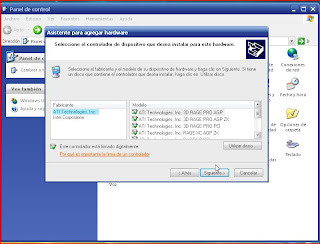 Elegimos el fabricante y el modelo o elegimos "utilizar disco", si tenemos un disco de instalación. Una vez elegido todo pulsamos "Siguiente" y empezará a instalarse el nuevo dispositivo. Cuando termina de instalarse pulsamos en "Finalizar" y ya tendremos instalado el nuevo hardware.
Elegimos el fabricante y el modelo o elegimos "utilizar disco", si tenemos un disco de instalación. Una vez elegido todo pulsamos "Siguiente" y empezará a instalarse el nuevo dispositivo. Cuando termina de instalarse pulsamos en "Finalizar" y ya tendremos instalado el nuevo hardware.-Asistente para configuración de Red:
Al iniciar este asistente nos pide que comprobemos si estamos conectados a internet, si hemos instalado las tarjetas de red, los cables y el router o modem. También, si vamos a compartir impresoras en red, que las tengamos encendidas.

A continuación nos pide que elijamos un método de conexión: Equipo host que tiene router conectado directamente o equipo cliente que se conecta a través de otro.
 A continuación nos pide el asistente que pongamos un nombre descriptivo del equipo y nos da un nombre para el equipo basado en nuestra primer instalación de windows. También nos pide un nombre para la red.
A continuación nos pide el asistente que pongamos un nombre descriptivo del equipo y nos da un nombre para el equipo basado en nuestra primer instalación de windows. También nos pide un nombre para la red.
Luego nos pide si queremos o no compartir impresoras en la red.

Al final nos hace un resumen de lo que hemos ido eligiendo por medio del asistente y nos dice que hagamos clic en "Siguiente" para aplicar esa configuración. El asistente instala la configuración de red y nos dice si queremos crear un disco de configuración de red para instalar esa misma configuración en otros equipos, si queremos usar el disco de XP o si queremos finalizar el asistente sin guardar la configuración para otros equipos.
 Si finalizamos sin crear disco de red el asistente finaliza y tendremos que reiniciar el equipo para que se guarde la nueva configuración de red.
Si finalizamos sin crear disco de red el asistente finaliza y tendremos que reiniciar el equipo para que se guarde la nueva configuración de red.En la próxima entrega veremos más configuraciones del Panel de Control.
3 comentarios:
tengo una duda: si tengo una impresora en red (yo y otros pc) que no está asociada a ningún pc (funciona por sí sola), pueden los demás usuarios acceder (abrir y toquetear) los documentos que yo envío a la cola? en ese caso, solo mientras estén en la cola o después también?
For some reason, I can’t see all of this content, stuff keeps hiding? Are you taking advantage of java?
cheap cialis
Aunque ya tenga su tiempo el funcionamiento y uso para gestionar desde el panel de control es similar, aunque obviamente con más funcionalidades. Gracias por compartirlo! Saludos
Publicar un comentario